Administrer filer og dokumenter lettere med biblioteker i Windows 7
I tidligere versioner af Windows kan det være en kedelig opgave at styre musik, fotos, dokumenter og andre filer, der er spredt i forskellige mapper på harddisken. I dag tager vi et kig på den nye biblioteksfunktion i Windows 7, som giver dig mulighed for at organisere mapper fra flere steder på ét sted.
Brug af biblioteker
For at få adgang til dine biblioteker skal du klikke på Start og derefter dit brugernavn for at åbne din personlige mappe.
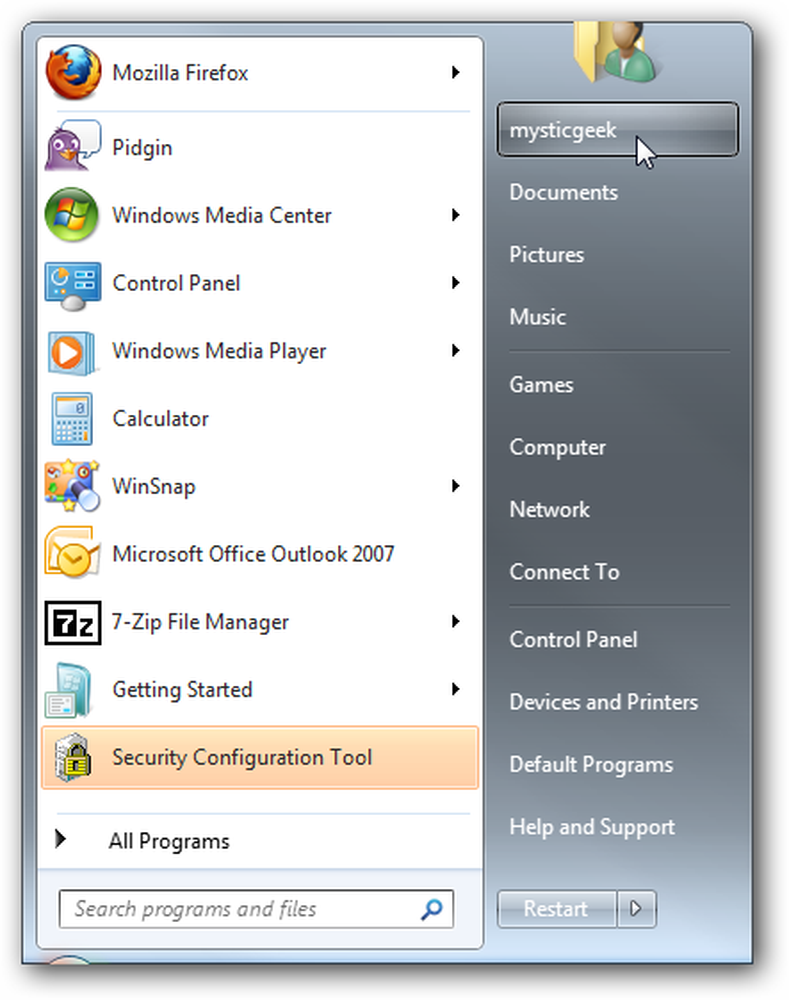
Nu i venstre rude klik på Biblioteker for at se de fire standardbiblioteker, som er musik, billeder, videoer og dokumenter.
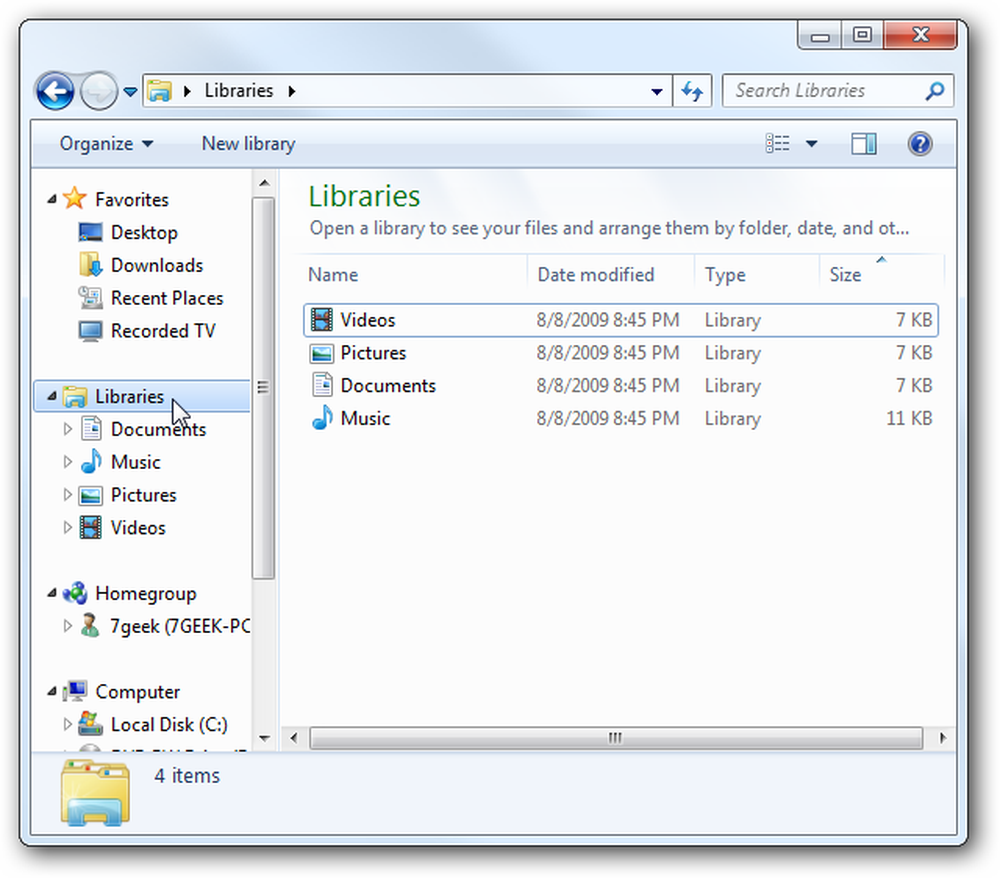
Biblioteker viser filer, der er gemt på forskellige steder på din computer som i dette eksempel på et musikbibliotek.
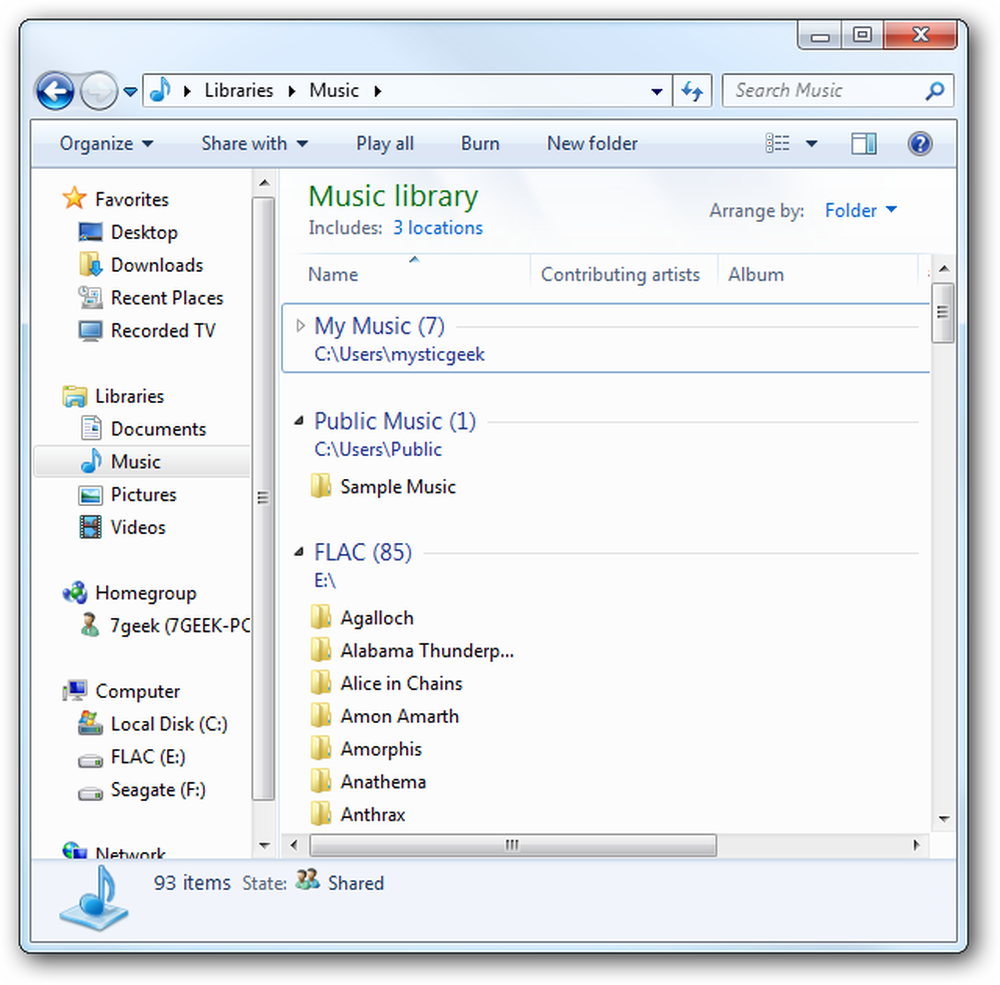
Du behøver ikke at begrænse dig selv til bare de fire standardbiblioteker ved at oprette din egen. Når du klikker på Biblioteker i venstre rude, klik på knappen Ny biblioteker.
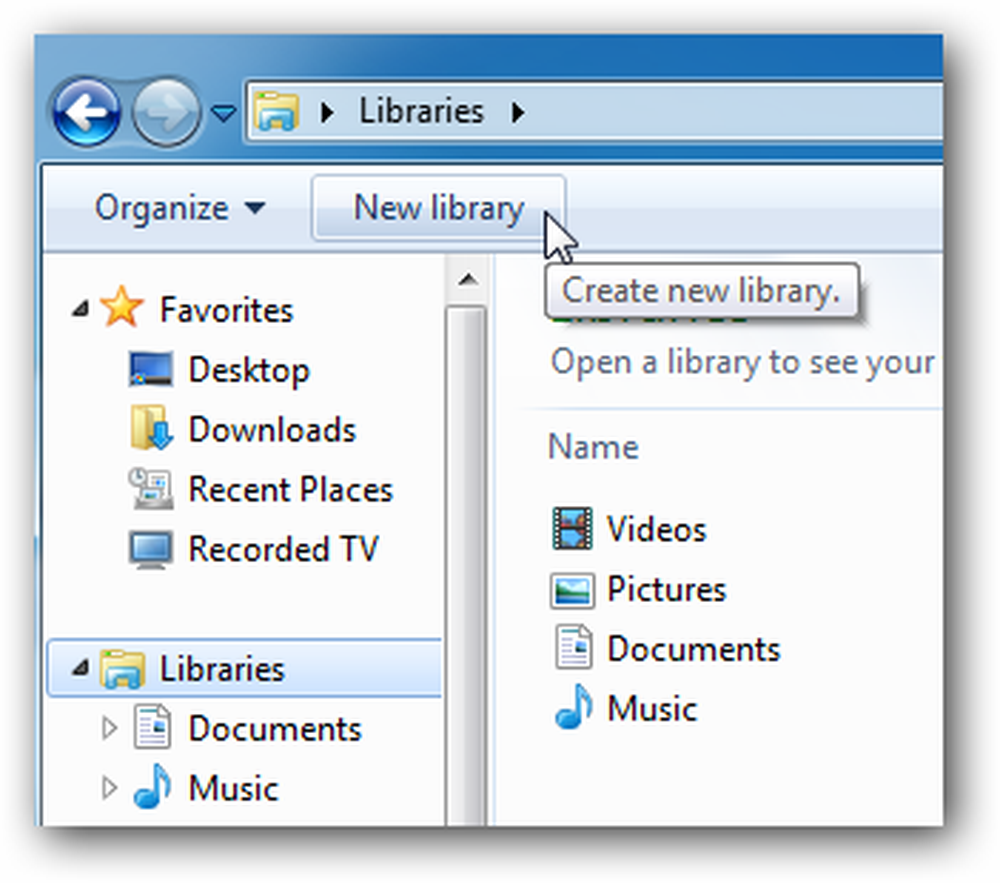
Et nyt bibliotek kommer op ligesom en ny mappe, hvor du kan mærke den.
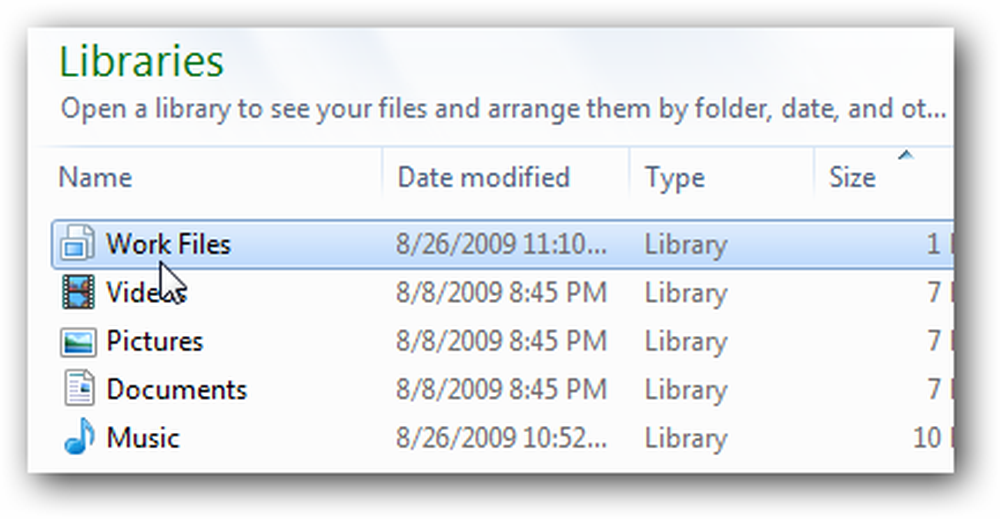
Når du går ind i dit nye bibliotek, bliver du bedt om at tilføje nye mapper og filer til den.
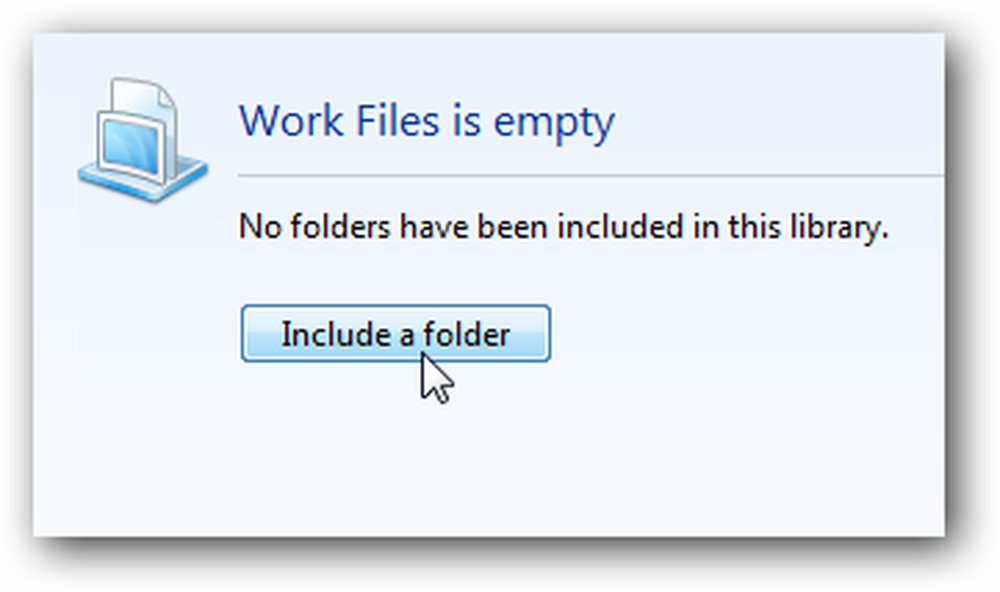
Hvis du vil tilføje nye mappesteder til et af bibliotekerne, skal du blot klikke på hyperlinket, der viser det aktuelle antal placeringer.
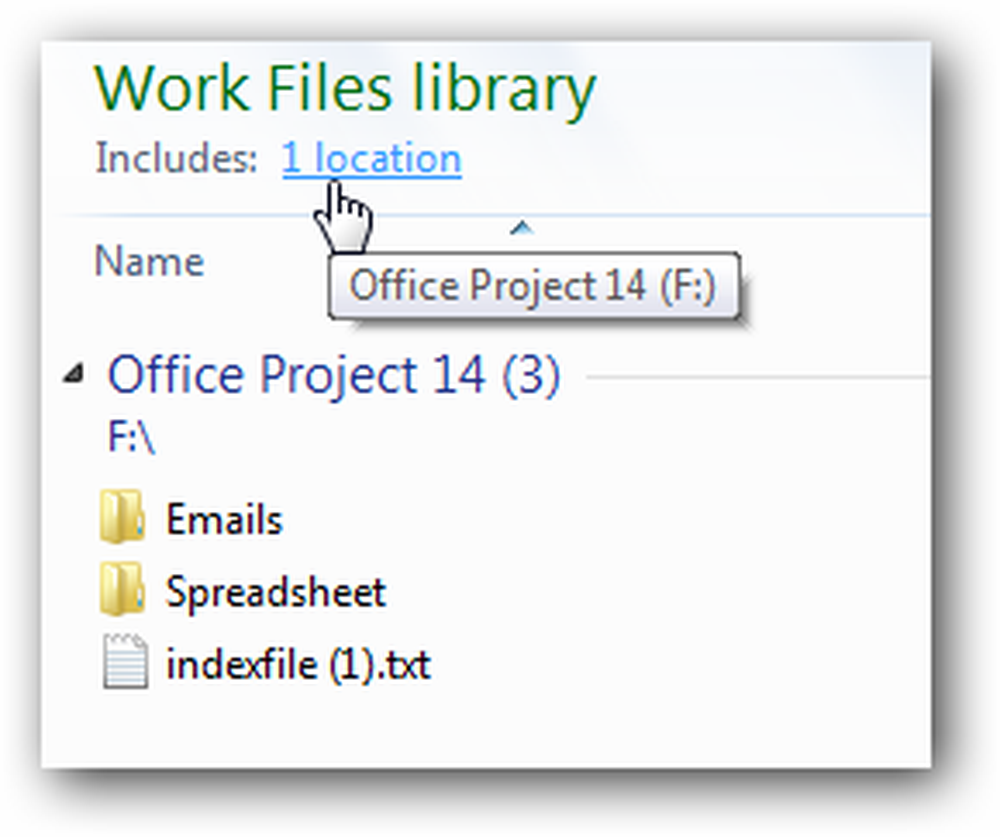
Du kan derefter klikke på knappen Tilføj for at inkludere andre steder på computeren.
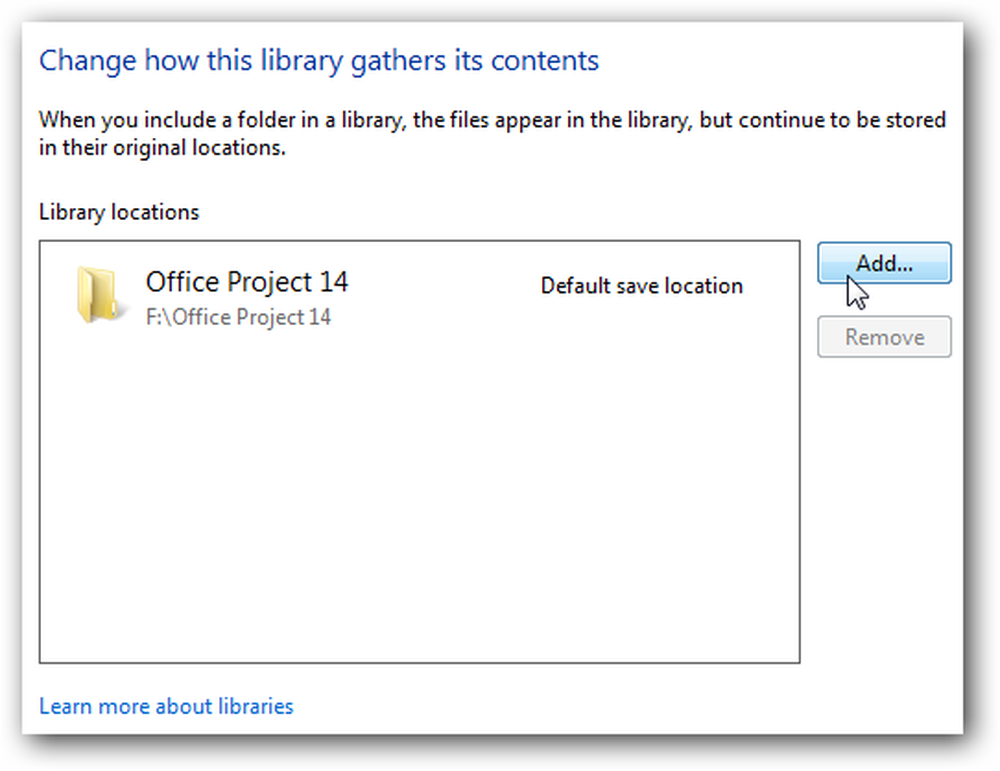
Højreklik på ikonet Bibliotek og vælg Egenskaber, og du kan inkludere en mappe herfra.
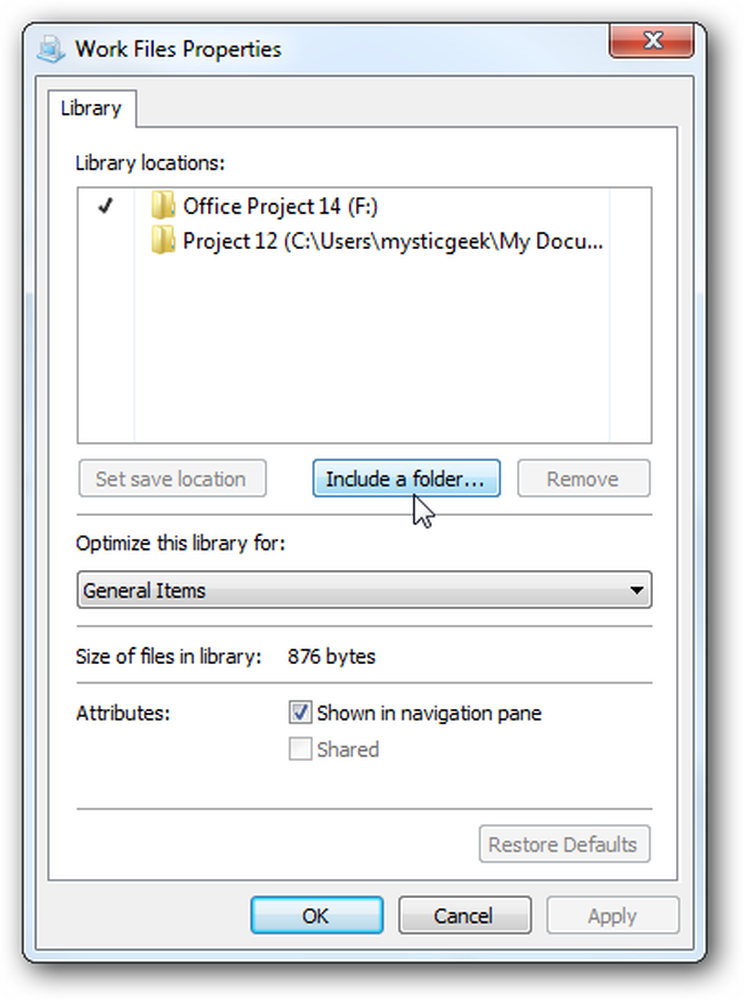
Også mens du navigerer gennem explorer, kan du højreklikke på en mappe og inkludere den i et bibliotek.
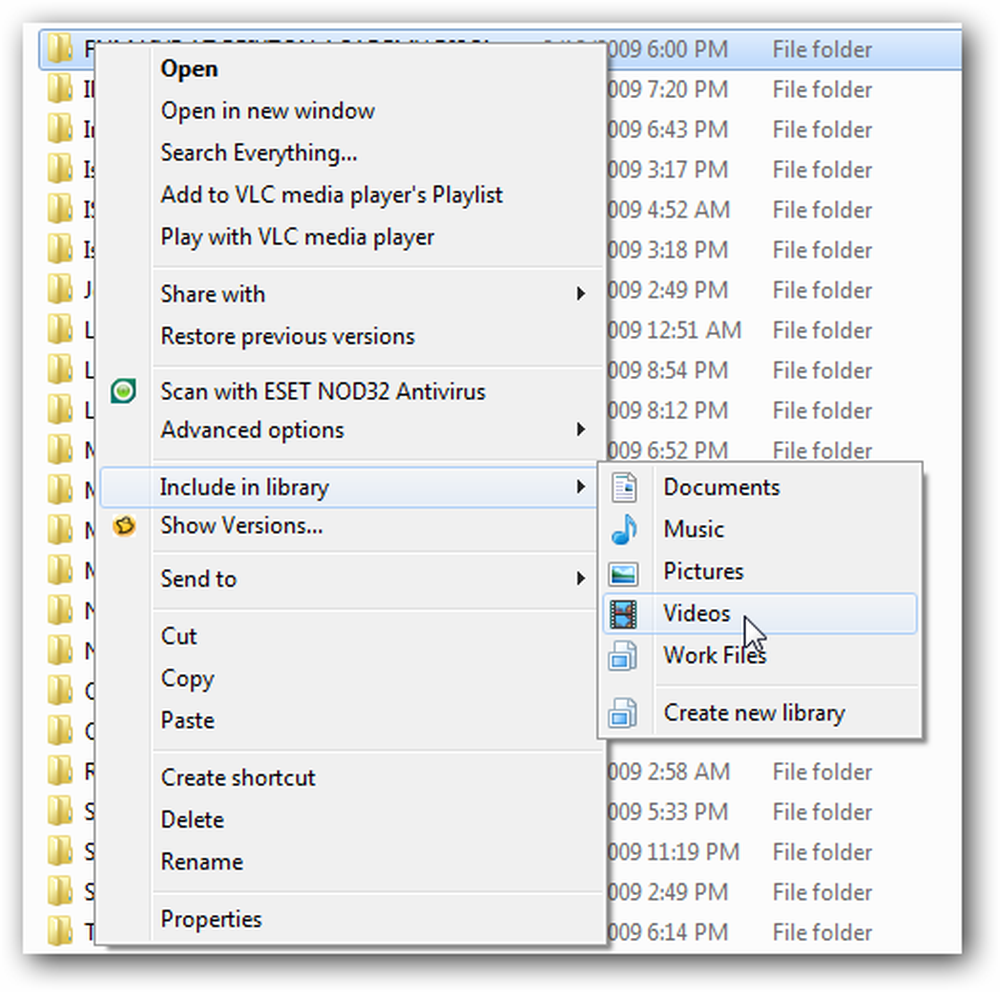
Dette kan virke som en subtil ændring til brugergrænsefladen, men den er effektiv og gør det lettere at navigere filer og mapper.
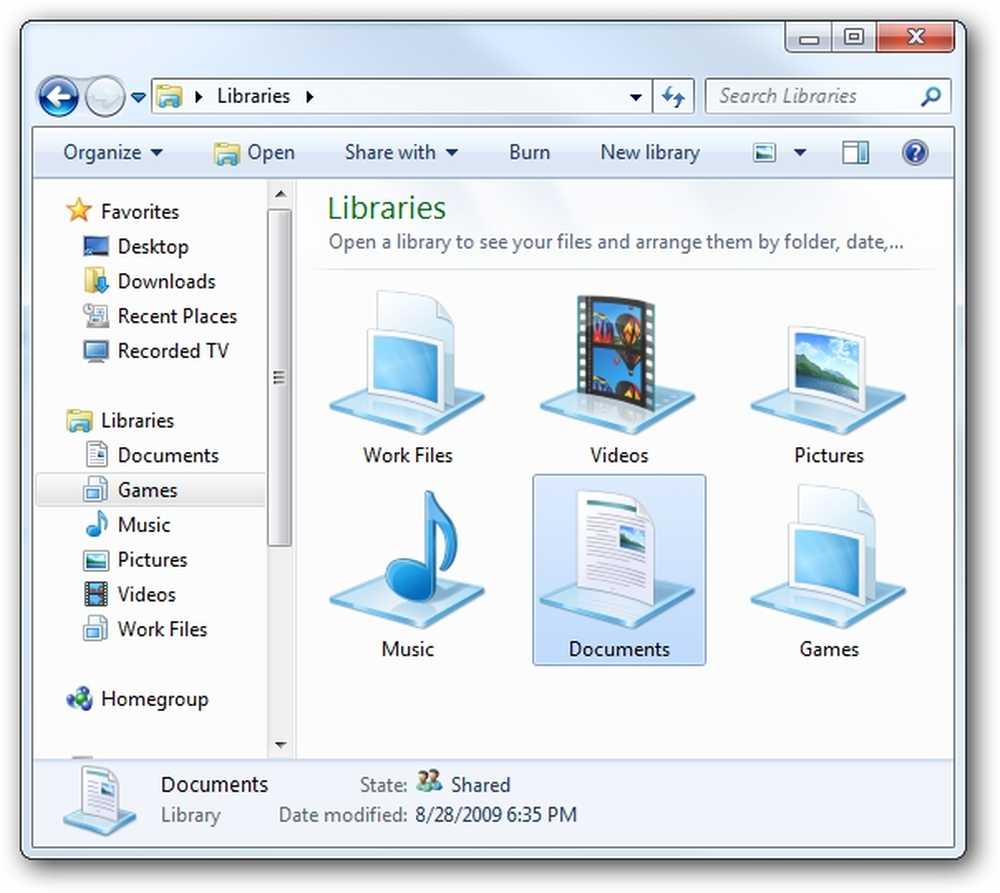
Biblioteker giver dig mulighed for at dele dine mapper og filer med dit homegroup-netværk lettere også. Tjek vores udseende at dele filer og mapper i Windows 7 med funktionen Homegroup.




